如何修復 Windows 11/10 剪貼板歷史記錄不起作用?
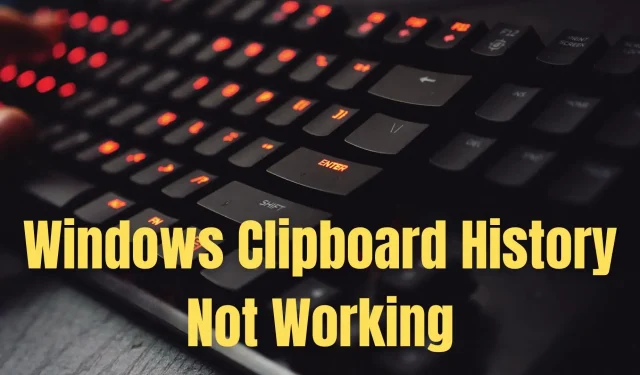
剪貼板歷史記錄是 Windows 最強大的功能之一。它允許您複製多個內容並稍後粘貼。然而,許多用戶抱怨 Windows 11/10 剪貼板歷史記錄不起作用的問題。因此,如果您遇到類似的問題並且複制粘貼不起作用,我將與您分享一些剪貼板不起作用時的修復方法。
剪貼板歷史記錄中存儲了什麼?
剪貼板歷史記錄並不總是 Windows 10 不可或缺的一部分。相反,它是隨 Windows 10 的 20218 年 10 月更新(版本 1809)一起引入的。
此功能的最佳部分是它允許您複製和存儲大小小於 4MB 的文本、HTML 和圖像。所以您可以稍後使用它們。
此外,剪貼板歷史記錄最多支持 25 個條目。另外,每當您重新啟動或關閉計算機時,剪貼板都會自行清理。但如果您固定一個條目,那麼它就不會被刪除。了解如何查看所有剪貼板項目。
因此,如果您的剪貼板歷史記錄中保存了超過 25 個條目,那麼這就是 Windows 10 剪貼板歷史記錄不起作用的原因。
如何修復 Windows 11/10 剪貼板歷史記錄不起作用?
有多種方法可以修復 Windows 11/10 上剪貼板歷史記錄不起作用的錯誤。在本文中,我將解決以下方法來修復該錯誤:
- 啟用剪貼板歷史記錄
- 開啟跨設備同步
- 編輯註冊表
- 編輯本地組策略
您需要管理員權限才能解決 Windows 11 上的剪貼板歷史記錄不起作用的問題。
1]啟用剪貼板歷史記錄
默認情況下,剪貼板歷史記錄在 Windows 11/10 上處於禁用狀態。因此,大多數用戶不知道此功能或不知道如何使用它。因此,如果未啟用該功能,您一次只能複制和粘貼一項。
但是,您可以按照以下步驟在 Windows 11/10 上啟用剪貼板歷史記錄:
- 轉到 Windows 搜索欄。
- 鍵入剪貼板設置並按 Enter 鍵。
- 在這裡,打開剪貼板歷史記錄下的按鈕。
- 啟用後,同時按Windows 鍵 + V並查看剪貼板是否打開。
- 如果是這樣,您可以嘗試複製多個項目,然後檢查 Windows 剪貼板歷史記錄是否正常工作。
激活剪貼板歷史記錄後,檢查 Windows 剪貼板是否無法正常工作,或者您是否可以看到復製到剪貼板的多個項目。
也就是說,如果您想知道如何打開剪貼板歷史記錄,請遵循相同的過程,但這次禁用它。
2]開啟跨設備同步
如果您尚未在剪貼板歷史記錄設置下打開同步功能,則在使用多台電腦和筆記本電腦時,剪貼板可能無法順利運行。因此,您可以嘗試啟用該選項,看看它是否可以幫助您解決問題:
- 轉到 Windows 搜索欄 (Win + S),輸入剪貼板設置,然後啟動它。
- 接下來,打開“跨設備同步”選項。
- 最後,選擇“自動同步我複制的文本”選項,然後同時使用Windows 鍵+V檢查它是否正常工作。
另外,您應該知道,只有使用相同的 Microsoft 帳戶登錄計算機時,同步功能才會起作用。這是在多台 PC 上工作時 Windows 剪貼板歷史記錄不起作用的主要原因,並且您假設在一台 PC 上複製的任何內容在另一台 PC 上都可用。
3]編輯註冊表
如果以上兩個選項不起作用,您可以嘗試編輯註冊表文件。但是,在編輯或修改任何註冊表文件之前,我建議您對註冊表進行備份或創建系統還原,以便在出現問題時進行恢復。
- 首先,按Windows 鍵 + R啟動“運行”對話框。
- 然後輸入 down regedit,然後按 Enter 鍵打開註冊表項。
- 現在,使用側面菜單轉到此位置:
Computer\HKEY_LOCAL_MACHINE\SOFTWARE\Policies\Microsoft\Windows\System
- 右鍵單擊右側的空白區域,選擇“新建”,然後選擇“DWORD(32 位)值”。
- 現在,將此新鍵命名為AllowClipboardHistory。
- 然後,雙擊AllowClipboardHistory鍵。
- 接下來,將鍵值設置為 1,然後單擊“應用”和“確定”以保存更改。
- 現在,再次單擊右側的空白區域。
- 然後選擇新建 > DWORD(32 位)值。
- 將此鍵命名為AllowCrossDeviceClipboard。
- 然後,雙擊AllowCrossDeviceClipboard鍵。
- 將值設置為 1。
- 然後單擊“應用”和“確定”以保存更改。
最後,重新啟動計算機並檢查是否仍然面臨 Windows 剪貼板歷史記錄無法工作的錯誤。
4]編輯本地組策略
由於本地組策略設置不正確,也很有可能出現 Windows 10 剪貼板歷史記錄變灰等問題。要修復它,您可以按照以下步驟操作:
- 按Windows 鍵 + R啟動“運行”對話框。
- 鍵入 down、gpedit.msc,然後按 Enter 鍵打開組策略。
- 現在,從本地組策略編輯器,轉到以下路徑:
Computer Configuration > Administrative Templates > System > OS Policies
- 現在,在右側雙擊“允許剪貼板歷史記錄”策略。
- 在這裡,選擇“已啟用”選項以啟用該策略。
- 接下來,單擊“應用”和“確定”進行更改。
- 接下來,從右側雙擊“允許跨設備同步剪貼板”策略。
- 然後選擇已啟用並單擊應用和確定。
- 最後,重新啟動計算機,它應該可以解決您的問題。
如果您有Windows Home,則必須在計算機上啟用組策略。
這些是針對 Windows 剪貼板歷史記錄不起作用問題的一些修復。但是,如果您遇到 Windows 剪貼板未在設置中顯示等問題。那麼,您很有可能正在運行舊版本的 Windows 11/10。因此,最好將Windows 升級到較新的版本,它應該可以解決您的問題。
發佈留言